مايكروسوفت أوتلوك هي واحدة من معظم العملاء مريحة تستخدم لإرسال المراسلات. وبصرف النظر عن أن, بل هو حل مثالي للتقويم, تخزين دفتر العناوين والاتصالات القائمة, تنظيم اجتماعات, الخ. أحيانا, ومع ذلك, مثل كل برنامج, هناك قد تظهر الأخطاء التي تتداخل مع وظيفة مناسبة. ثم, ومن الجدير إعادة تثبيت برنامج Microsoft Outlook.
في هذه المقالة:
إذا بدأت تحصل أخطاء في كل وقت, هناك احتمالان: لطلب المساعدة المهنية أو للقيام بذلك على المرء. إذا كنت قد اخترت الخيار الثاني وترغب في إعادة تثبيت مايكروسوفت أوتلوك, لا مزيد من البحث. مع دليل خطوة بخطوة أدناه, وهذا الإجراء المعقد لم يعد يكون من الصعب جدا.
أخطاء التوقعات التي غالبا ما تظهر
لم يتم تنفيذ Microsoft Outlook
نصائح حول كيفية إعادة تثبيت برنامج Microsoft Outlook للمستخدم عادي
يجب على المستخدمين الذين قرروا إعادة تثبيت Outlook المتابعة وفقًا لملف نسخة جناح مايكروسوفت هم يستعملون. وهكذا, إذا كنت لا تزال تستخدم 2007 جناح, استكمل كما يلي:
ملاحظة: يجب أن يكون MS مكتب DVD التثبيت أو DVD ملف الصورة لتكون قادرة على إعادة تثبيت Outlook أو مكونات Office آخر.
- انقر على Start > Control panel;
- انقر Programs and Features;
- انتقل لأسفل حتى تجد Microsoft Office 2007 بند, انقر بزر الماوس الأيمن عليه ثم اختر Change;
- انقر Continue > Outlook > العثور على الخيار Not Available
إلى إعادة تثبيت Outlook 2007 بعد إزالته, انقر بزر الماوس الأيمن ثم اختر يتغيرون > استمر. بعد ذلك لا بد من إدراج DVD مع برنامج من مايكروسوفت 2007, انقر على توقعات, تحديد تثبيت على القرص الثابت المحلي, والصحافة استمر.
كيفية حذف Outlook و إعادة تثبيته لاستكشاف الأخطاء وإصلاحها
أي برنامج قد يسبب مضايقات بسبب الأخطاء التي تظهر في حين استخدامه. واحدة من الطرق المؤكد أن استكشاف البرنامج هو إعادة تثبيته. إذا بعد إعادة تثبيت Outlook 2010 أو الإصدارات الأحدث أخرى, لا تختفي المشاكل, ثم وظيفة إصلاح هو أكثر من المحتمل غير مفيدة.
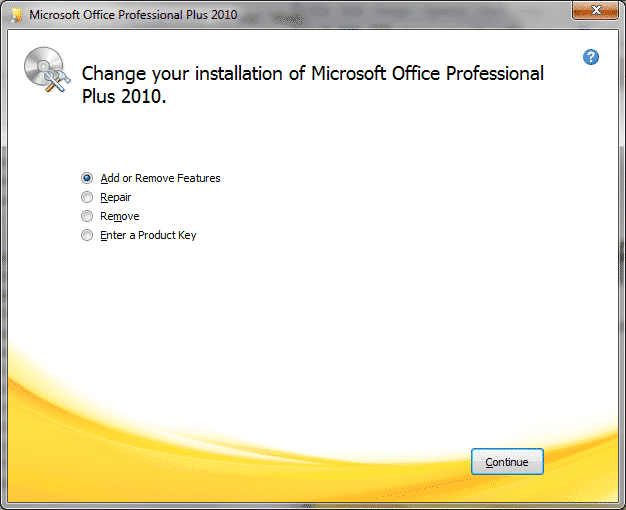
ومع ذلك, فإنه لا يزال يستحق المحاولة. إذا كنت بحاجة إلى إعادة تثبيت Outlook 2010 من ويندوز 7, وكذلك إصدارات أخرى من البرمجيات, الخطوات المذكورة أعلاه هي في معظمها نفس. لا تنسى أن تغلق جميع البرامج من مجموعة Office الذي تستخدمه قبل إلغاء تثبيت وإعادة تثبيت Outlook. بعد كل شيء يتم إغلاق التطبيقات, افتح إعدادات (أو لوحة التحكم), ثم ابحث عن العثور على وإزالة البرامج. بعد, قد تحتاج إلى إيجاد مايكروسوفت أوفيس حزمة أو توقعات إذا كان قد تم تثبيته بشكل منفصل. ثم, سيكون هناك خيار من ثلاثة أزرار: تعديل, يتغيرون, و يصلح. على سبيل المثال, إعادة تثبيت Outlook على ويندوز 10, انقر على يتغيرون.
إصلاح مقابل إعادة تثبيت Outlook 2013 أو الاصدارات الاخرى
عندما يتعلق الأمر الى استكشاف بعض المشاكل التي قد تظهر في وظيفة هذا العميل, هناك زوجين من الخيارات. في الواقع, من بين السبل الممكنة, يمكن للمرء أن الضغط يصلح بدلا من يتغيرون في سلسلة من الإجراءات المذكورة أعلاه. بشكل عام, يمكن للمرء أن يختار لإعادة تثبيت Outlook 2016 على ويندوز 10 أو إصلاحه. في حالة تلف أو التالفة هناك ملفات, سيتم إصلاح هذه المشاكل.
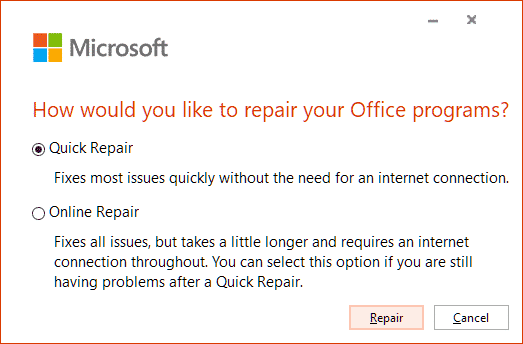
يوصي موقع مكتب رسمي أيضا للمستخدمين تحميل وتثبيت على جهاز الكمبيوتر أداة دعم إلغاء التثبيت الخاص. بعد, واحد قد تحتاج إلى تسجيل الدخول موقع ويب Microsoft والمضي قدما وفقا للتعليمات المنصوص هناك لإعادة تثبيت Outlook 2016 بعد أن تم تمت الإزالة.
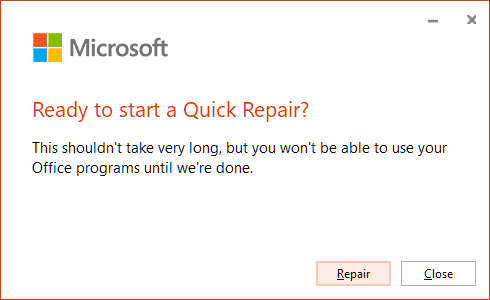
الكل في الكل, لاستكشاف توقعات, يمكن للمرء أن إعادة تثبيت Outlook 365 أو أي إصدار آخر أن يتم استخدام. والخطوات هي سهلة جدا, ومع ذلك, فهي مفيدة فقط إذا كانت المشاكل قاصر مثل ملفات فساد تسبب في مشاكل مع هذا العميل. بطريقة أخرى, ينبغي للمرء أن يسأل أفضل للحصول على المساعدة المهنية بحيث تجنب إيذاء النظام والبرمجيات. ومن المهم أن نتذكر أنه قبل إعادة تثبيت أو إصلاح, فمن الأفضل لتصدير كافة جهات الاتصال ورسائل البريد الإلكتروني أرشيف, فقط في حالة.
اقرأ أيضا:
- كيفية استخدام برنامج Microsoft Outlook
- الترحيل من Thunderbird إلى Outlook
- التحويل من Outlook for Mac إلى Outlook for Windows
- التدقيق الإملائي في Outlook لا يعمل

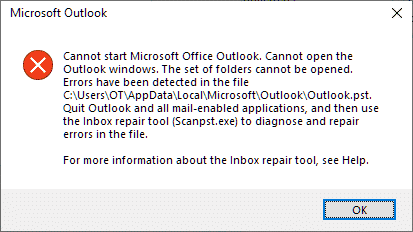
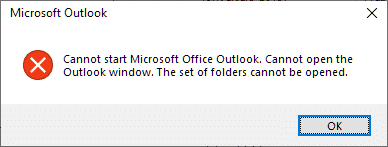
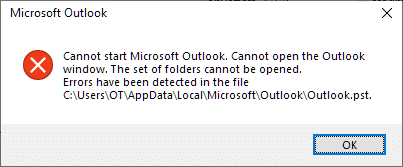
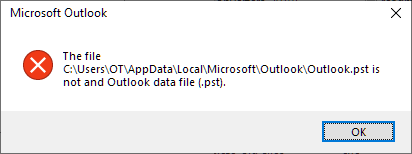
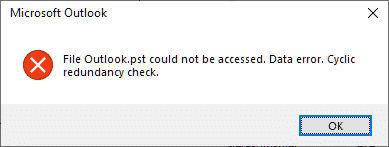
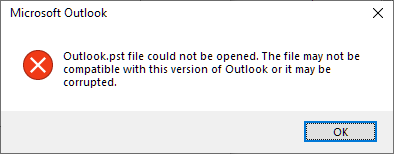
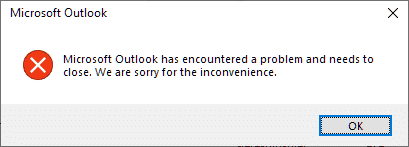
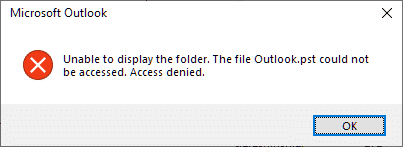
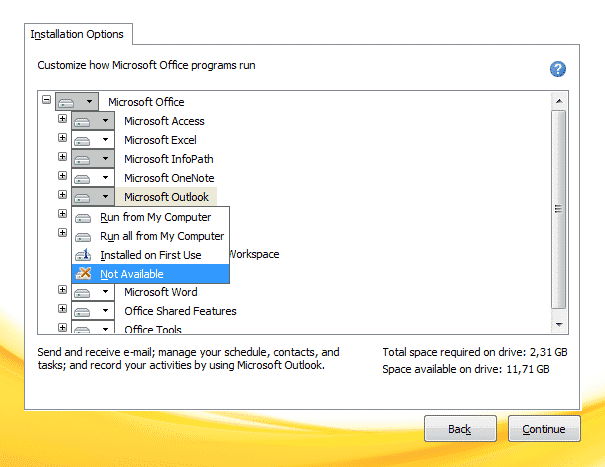
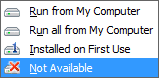









لن ترسل Outlook مربعًا داخليًا…حتى بعد أن حاولت الإصلاح.